Midnight Commander kicsit a konzol fájlkezelő
Tudja, hányan vannak fájlkezelõk a világon? Minden platformra nincsenek egy tíz, és hány cross-platform ... Néhány közülük egy grafikus felület, és könnyű üzemeltetés - krusader, thunar, Nautilus ... Ugyanakkor jelentős százalékában a fájlkezelő a konzol, azaz amelynek szöveges felület. Az egyik legnépszerűbb nevezhetjük Midnight Commander, amely figyelembe vesszük ezt a cikket.
Azonnal mondom, hogy nem kell a felhasználói kézikönyv, a teljes listát hasznos parancsok nem felülvizsgálatát újítások. Csak egy kis megjegyzés mondja a programot anélkül, gyakorlati példákat annak használatát.
Midnight Commander telepítése
A disztribúció Ubuntu család:
A program futtatása lehet a legkülönfélébb módokon:
1. beírása után mc tiszta konzolon.
2. Telefon mc parancsot egy terminál emulátor.
3. Az ikonra kattintva Midnight Commander az alkalmazás listában.
Akárhogy is, a program indul a konzol szöveges módban. Azonban, egy X egér támogatott. Ugyanakkor, nincs értelme, hogy - ez könnyebb irányítani a billentyűzet, mint az eredetileg tervezett.
Midnight Commander - a klasszikus, két ablaktábla fájlkezelő. A fő tér oszlik ketté, minden panel képes megjeleníteni a tartalmát egy mappába a fájl információkat a szomszédos panel és így tovább. D.
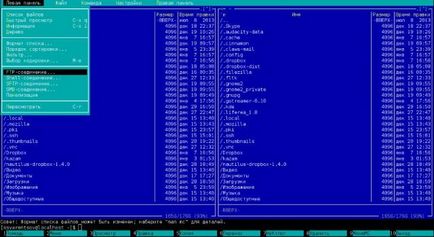
Alább látható a parancssorban, és a tíz legnagyobb psevdoknopok és a futó csapat. Minden számjegy megegyezik az egyik funkció gombok F1-F10 billentyűt. Például nyomja meg az F1 segítséget hív.
Hozzárendelése a funkcióbillentyűk
Általánosságban elmondható, hogy szabadon beléphetnek bármely UNIX-parancsot, de ezek teljesítésére lesz Midnight Commander t. Hogy. A vezérlést át neki. Tehát ne lepődj meg, hogy egyes parancsok nem működnek, vagy lesz e végre. cd. / Ez tökéletesen működik már;)
menü
Csapatai a „Left Panel” menü és a „Jobb Panel” - azonos, különbség csak a panel is alkalmazni kell. Véleményem ez nyilvánvaló. Minden panel képes megjeleníteni a fájlok listáját, tájékoztatás a kiválasztott fájl vagy könyvtár fa.
A fájlok listája lehet a normál kivitel, és beállíthatja a fejlett formában, a kiegészítő információk megjelenítéséhez.
A sorrend lehet érzékeny és nélküle. Rendezi a fájlokat név, méret, verzió, és így tovább. D.
A „Filter ...” akkor meg a maszkot, hogy megjelenjen bizonyos fájlokat. Például, a gépelés «* .pdf» idézőjelek nélkül, akkor megjeleníti az összes pdf-fájlokat egy könyvtárban.
Ezt követi a parancsot, hogy létrehozza az FTP, a Shell, SFTP és SMB-kapcsolatokat. Róluk egyre mondani.
menüpontot a „Fájl” felelős műveletek fájlokat. Néhányan tudjátok a fájlkezelő, amely már használja. Mindenesetre, különösen beszélni jellemző műveletek játékrész.
Menü „Command” azért érdekes, mert hozzáférést biztosít rengeteg hasznos szolgáltatást programot. Ez lehetővé teszi, hogy nyissa ki a könyvtárszerkezetet keresni a fájlokat, csere a panel, hasonlítsa össze a fájlok és könyvtárak (mint Kdiff vagy meld). Meg tudja nyitni a parancs a történelem, hogy ne adja ki újra a parancsot, ha már bevezették. És persze, itt meg tudja nyitni a fájlokat, és meghosszabbította a szerkesztés menüben.
Az utolsó rész a menü - „Beállítások” - úgy külön-külön.
Midnight Commander beállítások
Beállítások a program egy kicsit, de az értéke mindegyik nagy. Minőségének és termelékenységének függ annyira kényelmes, hogy a munka mc.

A „Megjelenés” lehet ki- és bekapcsolni a különböző elemek a felület - a parancssorból a menüsorban. Azt is újraparticionálására ablak panelek. Ha már osztva függőlegesen, akkor - vízszintesen. Néha ez nagyon hasznos, de ez függ a preferenciák. Ami engem illet, így nem lehet változtatni semmit ebben a szakaszban.

A név a „Beállítások Panel” önmagáért beszél. Például, akkor engedélyezze a kijelző rejtett fájlok, hogy én nem a munka minden fájlkezelőben.
A „Megerősítés” ha lehet rámutatni, hogy figyelmeztesse, hogy hamarosan törölni, felülírni, végrehajtja a fájlt, törölje a könyvtár vagy lépjen ki a programból. Azt hiszem, ez tényleg megmentette sok a lehetséges problémákat, így azt tanácsolom, hogy átmegy, legalábbis a „Törlés” gombra.
Lásd: „Key Recognition” program segít azonosítani az összes rendelkezésre álló gombok. Mindazonáltal, a terminál emulátort, akkor nem is rendesen nyomja meg az F1. A csapat fog küldeni a terminál, és elindítja a saját vizsgálatot. Hagyja ezt a beállítást, hogy tisztítsa meg a konzolon)
Ha korábban nem tartalmazza az automatikus beállítások mentéséhez, a biztonságukért, kövesse a megfelelő parancsot a „Beállítások” menüben.
Remélem ez a cikk adta meg a kezdeti ötlet a Midnight Commander. Ha egy tapasztalt felhasználó, akkor nem tanultak valami újat. Nos, ez történik;)
Ez lesz lehetőség, hogy megmutassuk, hogyan lehet hatékonyan dolgozni mc.
És hogyan használja a fájlkezelő? Ahogy mc?